Käyttäjä ei näe apuohjelmia
Nyt kun olet ottanut apuohjelman käyttöön, loppukäyttäjät voivat alkaa käyttää sitä Office-sovelluksissaan. Apuohjelma näkyy kaikissa ympäristöissä, joita apuohjelma tukee.
Word, PowerPoint, Excel (2016, 2019 tai Microsoft 365)
Jos apuohjelma tukee apuohjelmakomentoja, komennot näkyvät Office-valintanauhassa. Seuraavassa esimerkissä komento tulee näkyviin Lisää-välilehden People Graph -apuohjelmalle. Apuohjelmakomento voi näkyä missä tahansa välilehdessä.
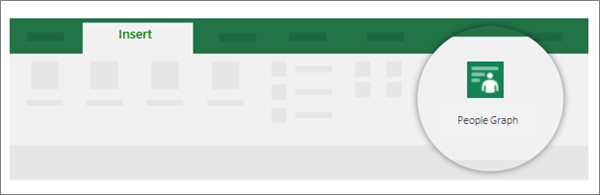
Jos käyttöönotettu apuohjelma ei tue apuohjelmakomentoja tai jos haluat tarkastella kaikkia käyttöön otettuja apuohjelmia, voit tarkastella niitä Omat apuohjelmat -kohdassa Lisää-välilehdellä.
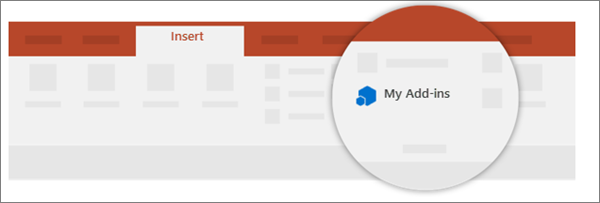
Valitse sitten Järjestelmänvalvojan hallitsema -välilehti Officen apuohjelmat -ikkunan yläreunasta. Jos apuohjelmaa ei näy, valitse Päivitä oikeasta yläkulmasta.
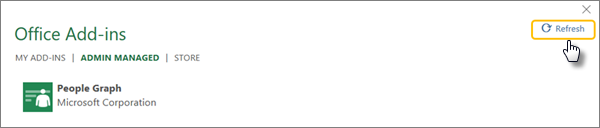
Outlook 2016, Outlook 2019 tai Outlook for Microsoft 365
Valitse Aloitus-valintanauhasta Kauppa, kuten tässä on näytetty. Valitse vasemmasta navigointivalikosta Järjestelmänvalvojan hallitsema.
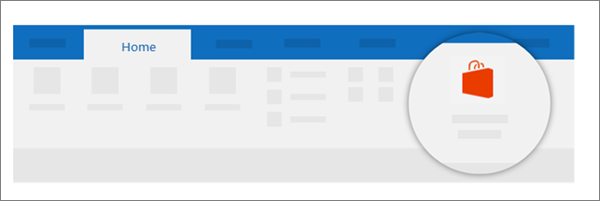
Eivätkö käyttäjät näe apuohjelmaa? Kokeile jotakin seuraavista:
Käytä yhteensopivuuden tarkistusta
- Tulostaa tilaraportin kullekin organisaatiosi käyttäjälle, onko käyttäjällä kelvollinen Office-käyttöoikeus, onko hänet määritetty oikein Exchangessa, ja ovatko he valmiita keskitettyihin käyttöönottoihin. Lisätietoja on ohjeaiheessa käyttöönoton yhteensopivuuden tarkistus.
Tarkista Officen versiovaatimukset
Käyttäjällä saattaa olla Officen vanhempi, yhteensopimaton versio. Jotta apuohjelmat voidaan ottaa käyttöön, käyttäjällä on oltava Office ProPlus tai Microsoft 365. Voit tarkistaa tämän keneltä tahansa organisaatiosi jäseneltä. Lisätietoja on kohdassa Microsoft 365 -raportit.
Vaihtoehtoisesti voit tarkistaa tämän manuaalisesti siirtymällä sovellukseen, kuten Wordiin, ja valitsemalla sitten Tiedosto > Tili. Tuotetiedot-kohdassa pitäisi näkyä Microsoft 365 -sovellukset suuryrityksille.
Tarkista Exchangen vaatimukset
Microsoft Exchange tallentaa apuohjelman luettelotiedot organisaatiosi vuokraajaan. Apuohjelmia käyttöönottavan järjestelmänvalvojan ja näitä apuohjelmia vastaanottavien käyttäjien on oltava OAuth-todennusta tukevassa Exchange Server -versiossa. Oletusarvoisesti usean vuokraajan ja varatun VNext-käyttöönoton Exchange tukee OAuth-todennusta. Exchange Dedicated Legacyn ja hybridin paikalliset käyttöönotot voidaan määrittää tukemaan OAuth-todennusta. Se ei kuitenkaan ole oletusmääritys.
Selvitä organisaation Exchange-järjestelmänvalvojalta, mikä määritys on käytössä. Käyttäjäkohtainen OAuth-yhteys voidaan tarkistaa käyttämällä PowerShellin cmdlet-komentoa Test-OAuthConnectivity.
Lisätietoja vaatimuksista on kohdassa Selvitä, toimiiko apuohjelmien keskitetty käyttöönotto organisaatiossasi.
Katso apuohjelmia käyttäviä alaikäisiä koskevat säännökset
- Katso tarvittaessa lisätietoja apuohjelmia käyttävistä alaikäisistä.
Sisäkkäisten ryhmien tarkistaminen
Apuohjelmat eivät enää näy käyttäjälle, jos käyttäjä poistetaan ryhmästä, johon apuohjelma on määritetty.
Keskitetty käyttöönotto ei tällä hetkellä tue sisäkkäisia ryhmämäärityksiä. Seuraavassa taulukossa esitetään, mitä määrityksiä tuetaan keskitetyssä käyttöönotossa sillä oletuksella, että käyttäjät tukevat edellä mainittuja asiakas- ja palvelinvaatimuksia. Keskitetty käyttöönotto tukee ylimmän tason ryhmien käyttäjiä tai ryhmiä, joilla ei ole ylätason ryhmiä. Se ei tue käyttäjiä sisäkkäisissä ryhmissä tai ryhmissä, joilla on ylätason ryhmiä.
Lisätietoja on artikkelissa Käyttäjä- ja ryhmämääritykset.
Tutustu myös seuraaviin ohjeartikkeleihin:
Microsoft 365 -apuohjelmien käyttöönoton hallinta Microsoft 365 -hallintakeskuksessa.
Palaute
Tulossa pian: Vuoden 2024 aikana poistamme asteittain GitHub Issuesin käytöstä sisällön palautemekanismina ja korvaamme sen uudella palautejärjestelmällä. Lisätietoja on täällä: https://aka.ms/ContentUserFeedback.
Lähetä ja näytä palaute kohteelle